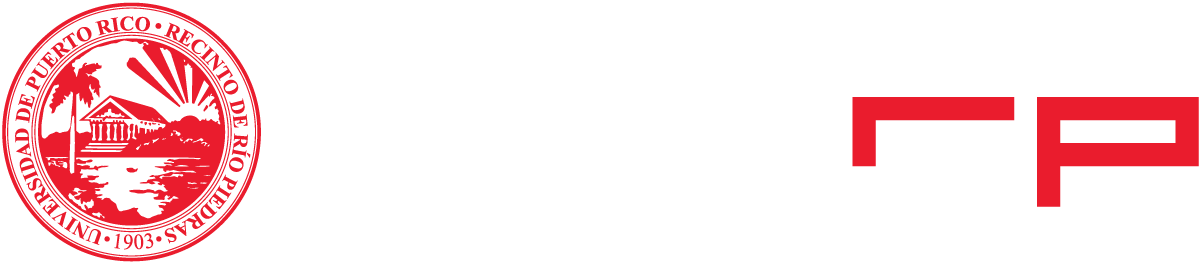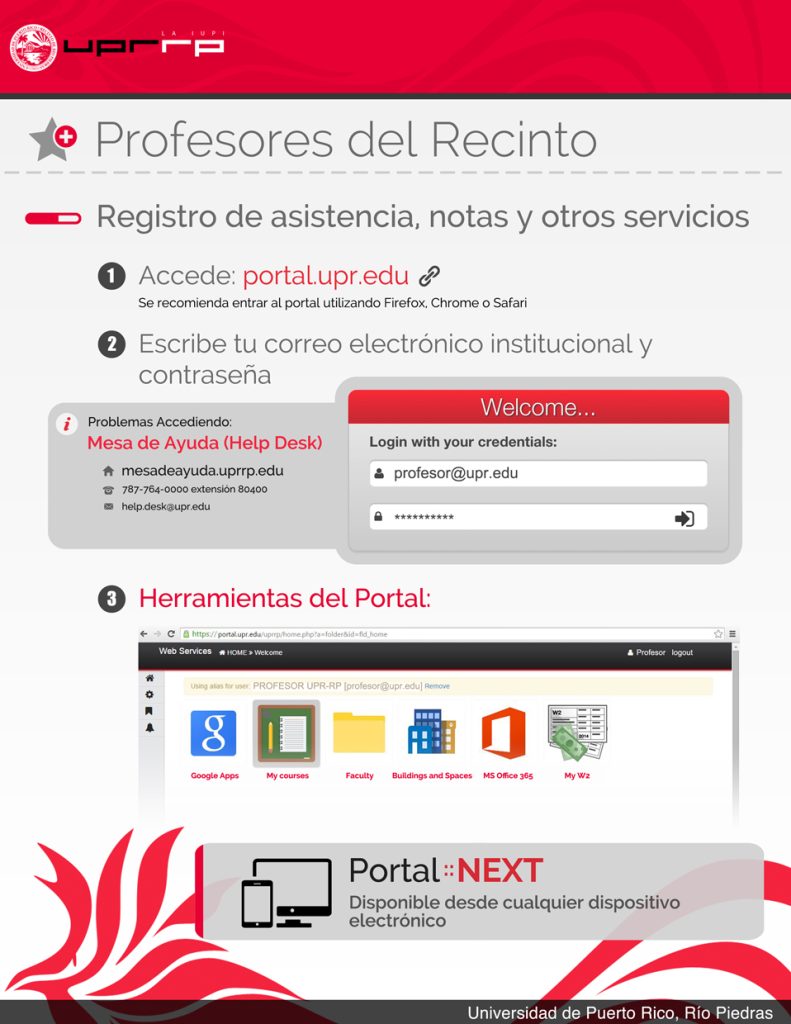Se presentan las instrucciones para el registro de las calificaciones finales. Este proceso se realiza desde el portal https://portal.upr.edu Para tener acceso al portal se utilizará el correo institucional asignado a cada profesor y que usó en los procesos de asistencia del semestre.
El usuario podrá acceder a las Listas de Calificaciones Finales oprimiendo el enlace GRADE SUBMISSION. Usará el esquema de nota oprimiendo el encasillado llamado “grade” para seleccionar la calificación que asignará a cada estudiante. Una vez califique a todos los estudiantes de una sección en forma final, oprimirá el botón “SUBMIT” para cada curso. Recibirá un correo electrónico en su cuenta como confirmación por cada sección radicada. En la parte superior de la pantalla se presentará todo mensaje informativo de interés y orientación.
Nota: Una vez que oprima el botón “SUBMIT” no puede realizar más cambios a las Listas de Calificaciones Finales para la sección especificada. Revise bien antes de someter las mismas. Recuerde: debe oprimir este botón para radicar oficialmente sus notas sección a sección. Tan pronto complete este proceso, de aquí en adelante al lado de cada nota aparecerá un pequeño candado de evidencia de lista sometida no sujeta a cambios.
Pasos para el Profesor - Asistencia a Clases
Se recomienda entrar al portal utilizando Firefox, Chrome o Safari
Nota: Pueden acceder el Portal NEXT desde cualquier lugar con conexión a internet y utilizar cualquier dispositivo (laptop, tablet, teléfonos inteligentes). Acceder al sistema utilizando el siguiente enlace: portal.upr.edu.
- Acceda utilizando las credenciales del correo electrónico Institucional @upr.edu.
- Dar “click” sobre el icono “My Courses”
- En la pantalla de My Courses encontrará todos sus cursos. De un click sobre el curso sección para el cual desea reportar asistencia a clases.
- Del panel de la izquierda, seleccione la opción “Report Attendance” para ver la lista de estudiantes en el curso.
- Ingrese la información correspondiente.
- Al finalizar, presione el botón de Submit.
- Para registrar asistencia a otro curso sección, seleccionar “View Courses” de la sección “Teaching” del panel de la izquierda y dar “click” sobre el curso que corresponda. Repetir los pasos.
- Cada vez que el profesor presiona el botón de “Submit” recibirá un “email” como evidencia de su trámite y el sistema guarda un recibo con la información enviada por “email”.
Pasos para Remoción de Incompletos
Los pasos deben seguirse en estricto orden. NO debe continuar con el siguiente paso hasta que haya completado el paso anterior en su totalidad.
- Para acceder la pantalla de remoción de incompletos debe presionar el icono de My Courses
- Si el profesor otorgó incompletos para el term configurado le aparecerá un link en el menú de la izquierda con el nombre de “Remove Incomplete Grades”. De lo contrario, el profesor NO verá el enlace.
- Para ver la lista de estudiantes que tienen incompletos pendientes por remover, seleccione el link “Remove Incomplete Grades”.
- En la próxima pantalla, el sistema le presenta TODOS los estudiantes con incompletos para el term configurado.
- Para remover incompletos el profesor deberá seleccionar la nota correspondiente al estudiante en la columna de Grade. Al finalizar debe presionar el botón de Submit.
- NOTA: Incompletos removidos previamente por el profesor o por registro NO pueden ser modificados por el profesor. Estos se identifican con un candado (lock) al lado de la nota.
- Someter listas. Al someter las listas ocurre lo siguiente:
- El profesor recibirá correo electrónico. El correo electrónico presenta la lista de los estudiantes con las notas sometidas al momento. El subject del email es: UPRSIS][REMOVE INCOMPLETE GRADE REPORT]
- Para incompletos removidos aparecerá el mensaje Incomplete Removed from I? to ?
- Para incompletos pendientes por remover aparecerá el mensaje: Incomplete not Removed: ID
- Para incompletos previamente removidos aparecerá el mensaje: Incomplete already been Removed: A
NOTA: Una vez removido el incompleto, el profesor NO puede volver a realizar cambios aunque el periodo de remoción de incompletos esté abierto. Cualquier cambio de nota posterior debe realizarse a través de la oficina de Registro utilizando el proceso regular de carta de Cambio de Nota.
Que hacer en caso de…
| Situación | Acción |
|---|---|
| Hacer orden de servicio a través de:
|
| Hacer orden de servicio a través de:
|
| Contactar al director de su departamento, para aclarar la situación |
| Contactar al director de su departamento, para aclarar la situación |
| Referir los casos a la Oficina del Registrador o enviar correo electrónico a registrador.notas@upr.edu |